Publier des RemoteApp (sur plusieurs serveurs) sous Windows Server 2012 grâce à TSE
- Windows Server
- RDS
- 03 septembre 2014 à 15:59
-

- 3/4
7. Création d'un dossier partagé pour la configuration des disques de profil utilisateur
Si nous réfléchissons à propos de notre déploiement, on se rend compte que l'utilisateur va pouvoir utiliser les programmes publiés, sur un ou l'autre serveur. Cela pose un problème car lorsque l'utilisateur sauvegardera ses documents, ceux-ci seront sauvegardés sur le serveur qui a hébergé cette application RemoteApp. Lorsque l'utilisateur se reconnectera, il est possible que le broker le redirige sur l'autre serveur. L'utilisateur ne retrouvera pas ses documents.
Pour palier à ce problème, Microsoft à créé les disques de profil utilisateur. Le but de cette fonctionnalité est simple : les données de l'utilisateur seront sauvegardées dans un disque dur virtuel qui sera accessible via un dossier partagé. Le dossier partagé sera toujours sur le même serveur (ne pas utiliser un serveur hôte de session, de préférence). Ainsi, l'utilisateur pourra utiliser ses données depuis n'importe quel serveur "hôte de session ...".
Comme expliqué, les données seront stockées dans un dossier partagé. Pour commencer, créer un dossier sur un des serveurs (de préférence, pas ceux qui servent de serveurs "hôte de session ...").
Dans notre cas, nous avons créé ce dossier sur le serveur broker.
Dans le cas où un serveur "hôte de session ..." tombe en panne, cela nous permet de continuer à travailler (après s'être déconnecté et reconnecté pour arriver sur un autre serveur). Si le broker tombe en panne, de toute façon, les programmes ne seront plus accessibles puisque tout passe par le broker.
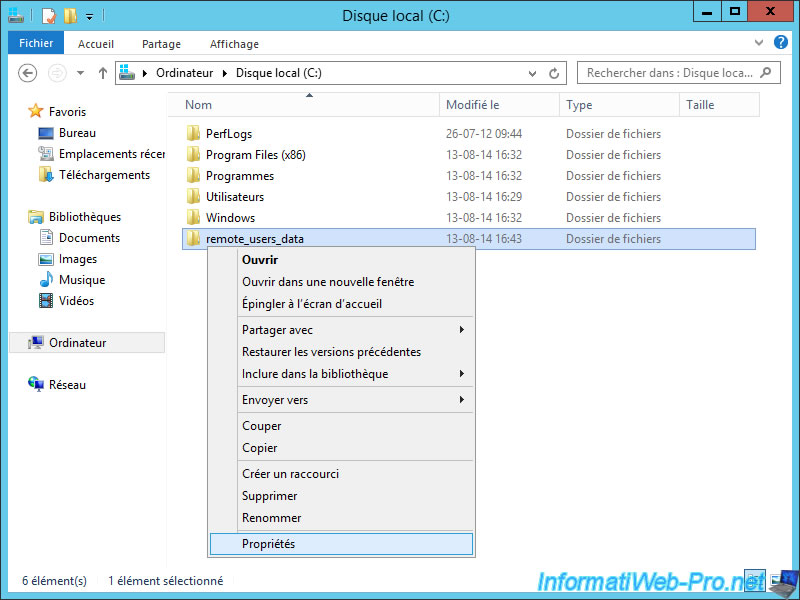
Allez dans l'onglet "Partage" et cliquez sur "Partager".
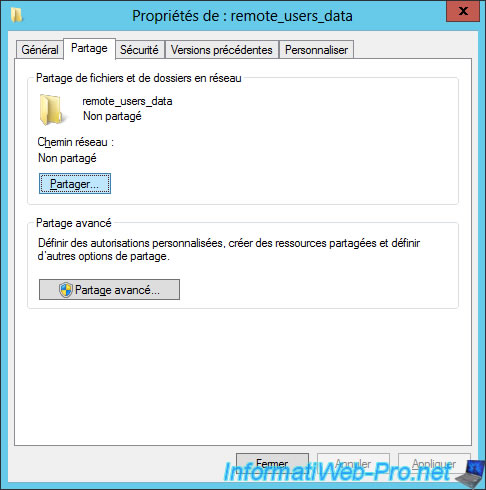
Ajouter "Tout le monde" à la liste.
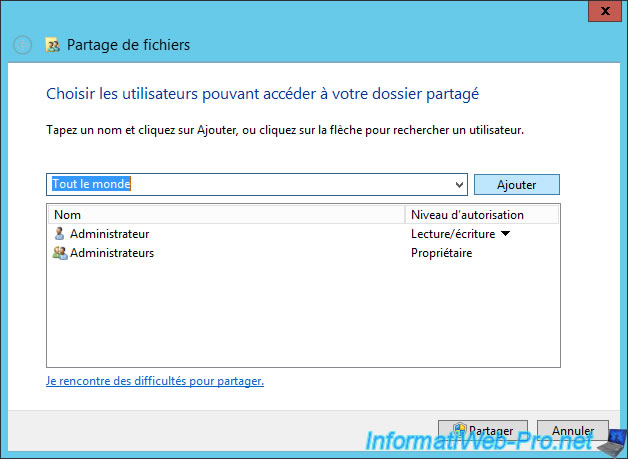
Tout le monde aura le droit de lecture uniquement. Les administrateurs auront les droits de lecture et de modifications pour régler les problèmes éventuels que les utilisateurs pourraient rencontrer.
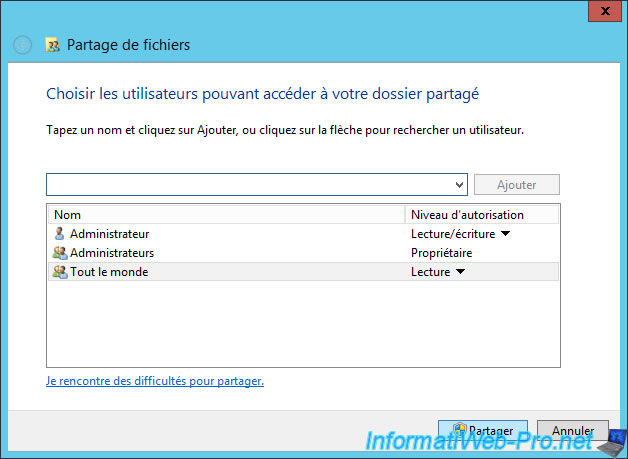
Une fois le dossier partagé, un chemin commençant par \\ s'affichera. C'est ce chemin que vous devrez indiquer dans le point suivant, pour configurer les disques de profil utilisateur.
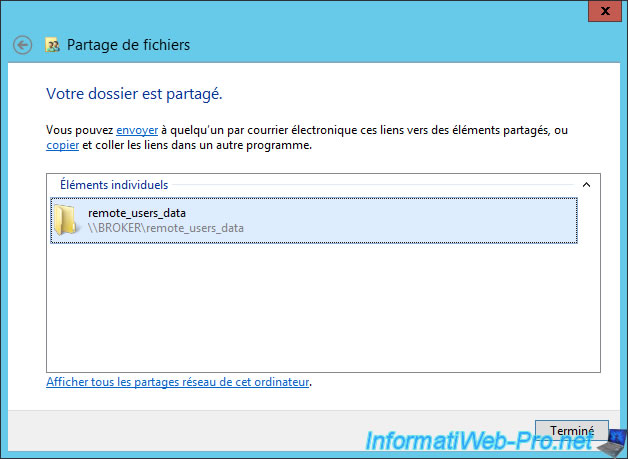
8. Création d'une collection et sélectionnez des serveurs "Hôte de session Bureau à distance" à utiliser
Pour créer une collection RemoteApp, faites un clic droit sur "Serveur hôte de session Bureau à distance" et cliquez sur "Créer une collection de sessions".
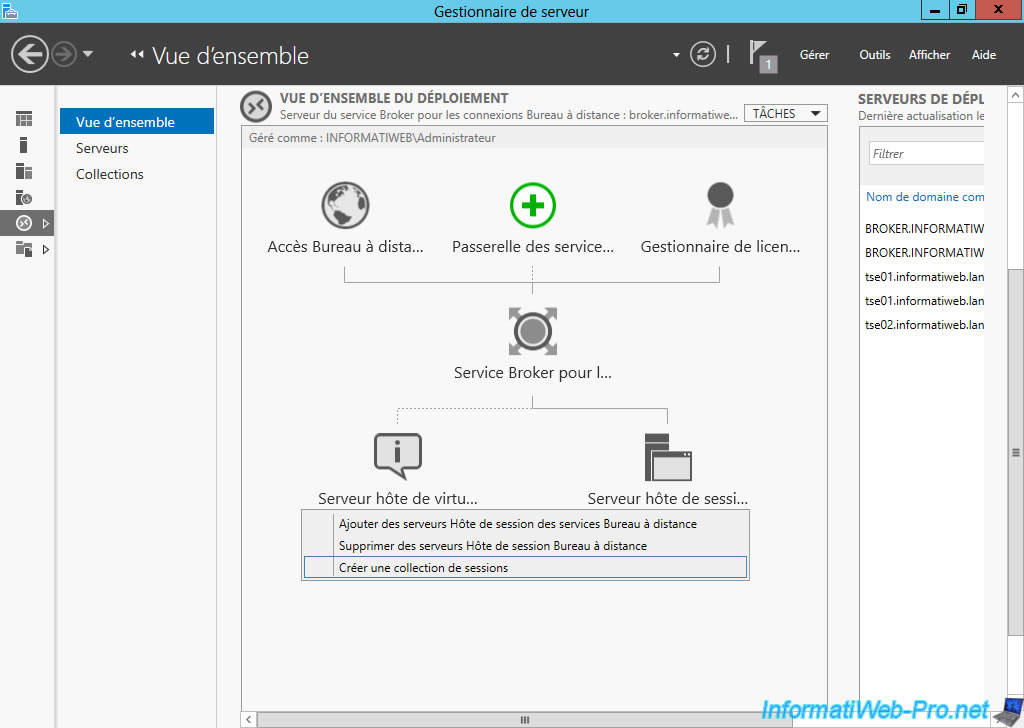
Indiquez un nom pour cette collection.
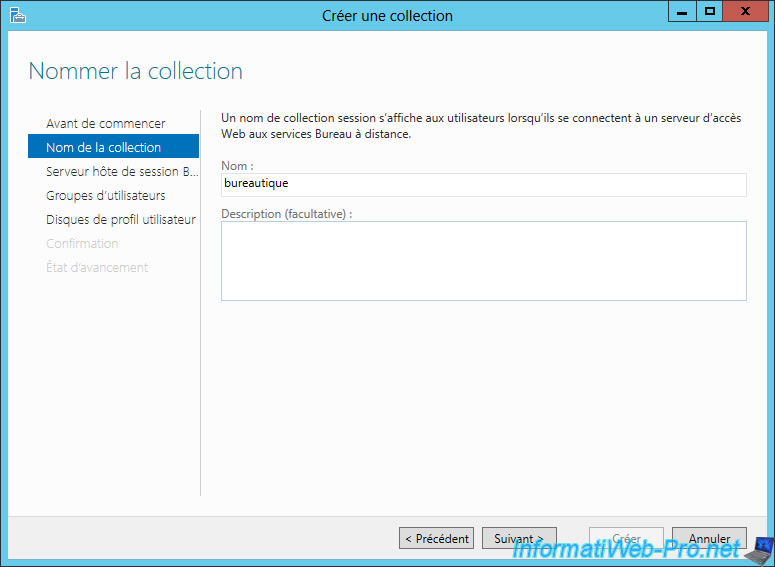
Sélectionnez les serveurs qui hébergeront les programmes à publier.
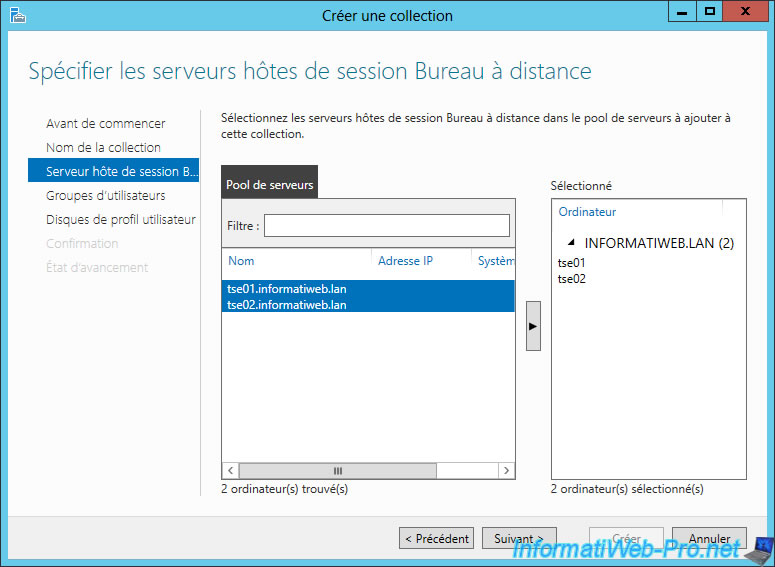
Sélectionnez les utilisateurs ou les groupes qui auront accès à cette collection de programmes. Par défaut, les utilisateurs de l'Active Directory.
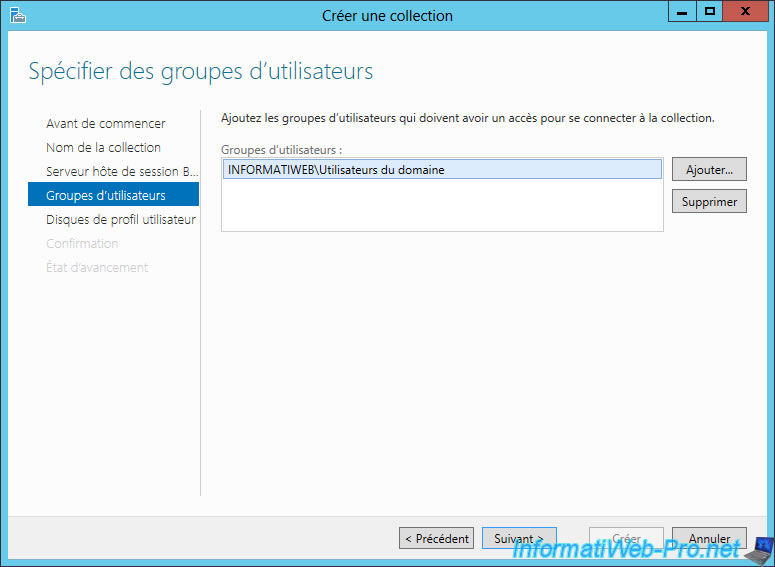
Etant donné que l'on utilise plusieurs serveurs "hôte de session ...". Cochez la case "Activer les disques de profil utilisateur".
Ensuite, indiquez le chemin du dossier partagé et la taille maximale des données pour chaque utilisateur de cette collection.
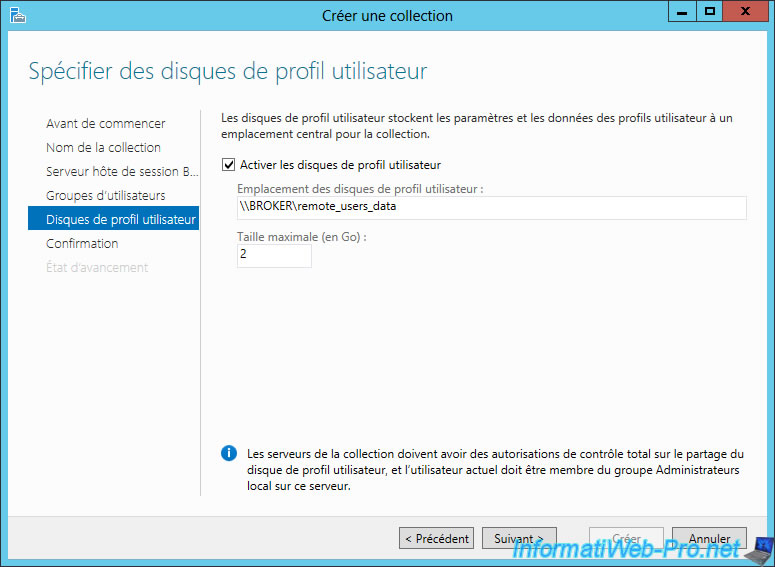
Un résumé de la configuration s'affiche.
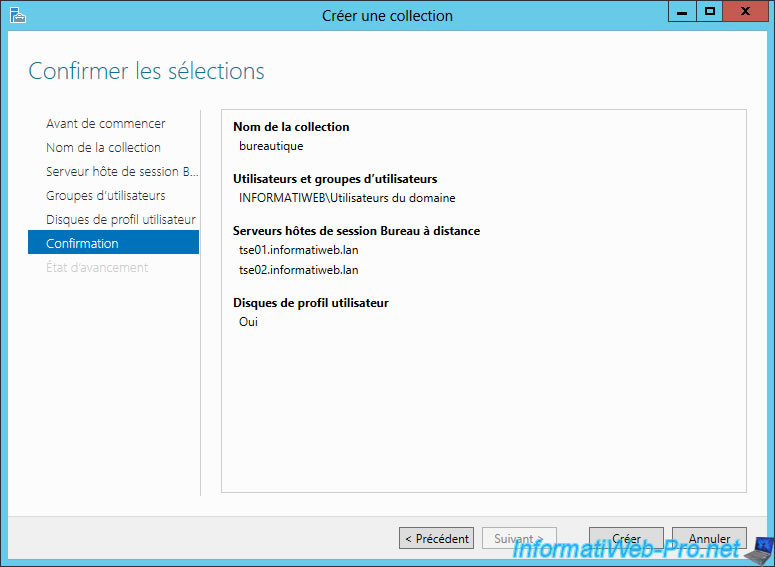
Windows crée la collection et l'ajoute aux serveurs sélectionnés.
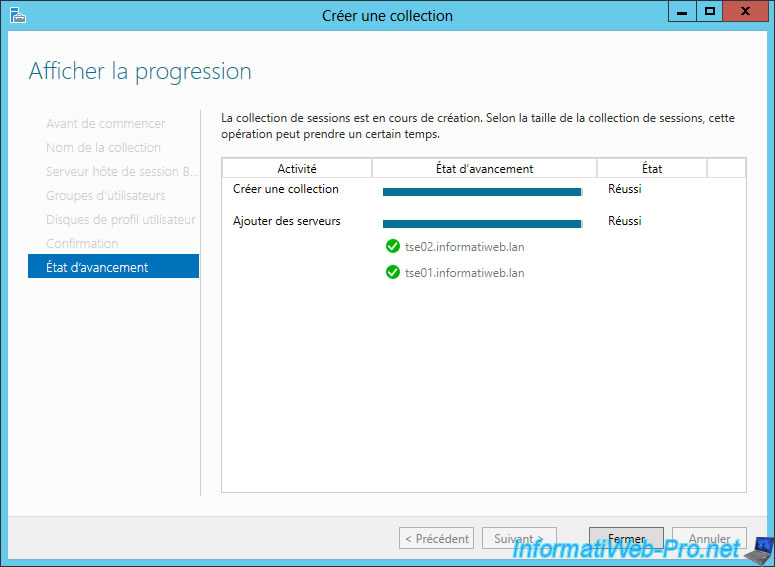
9. Publication de programmes RemoteApp
Dans cette collection, nous allons publier des programmes "RemoteApp". Pour cela, cliquez sur le lien bleu affiché (pour en publier dans le futur, passez par le menu tâches).
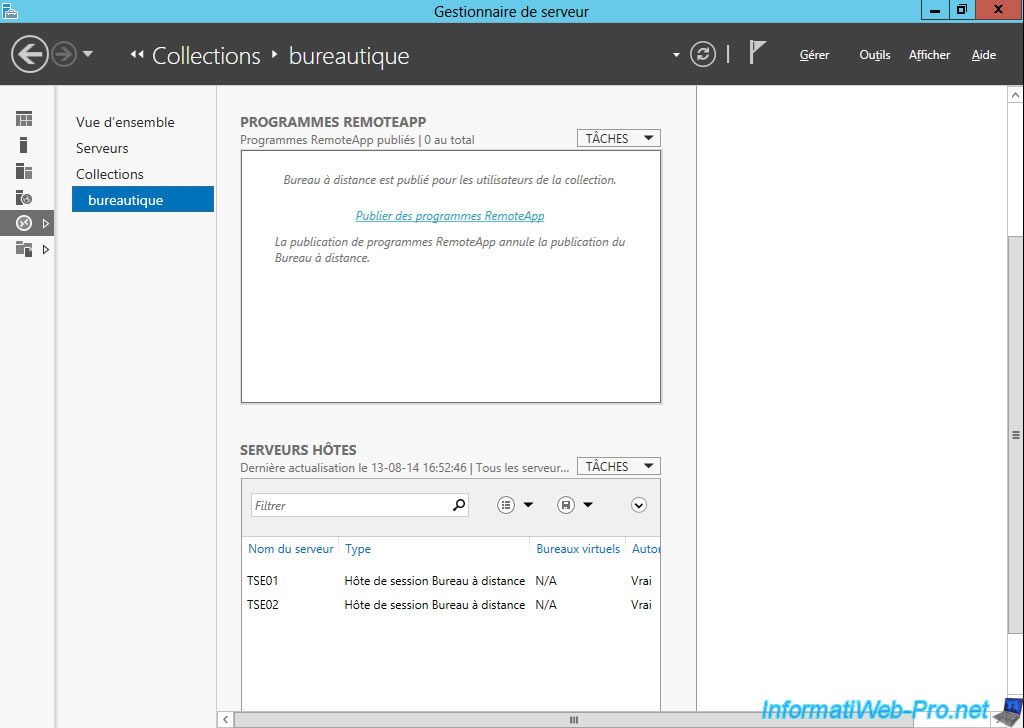
Sélectionnez les programmes suivants :
- Calculatrice
- Paint
- WordPad
Ensuite, à titre de débogage, nous allons aussi publier l'invite de commandes de Windows. Pour cela, cliquez sur le bouton "Ajouter".
Note :
- Notez que la liste est basée sur le serveur indiqué en haut de la liste. Dans notre cas : tse01.
- L'assistant ne vérifie pas que le programme sélectionné est aussi installé sur les autres serveurs attribués à cette collection. Néanmoins, si vous n'installez pas le programme publié sur tous les serveurs attribués à cette collection, un message d'erreur risque de s'afficher aléatoirement lorsque le programme est introuvable sur le serveur.
- Si vous effectuez une mise à jour d'un programme, effectuez aussi cette mise à jour sur les autres serveurs pour éviter les problèmes futurs.
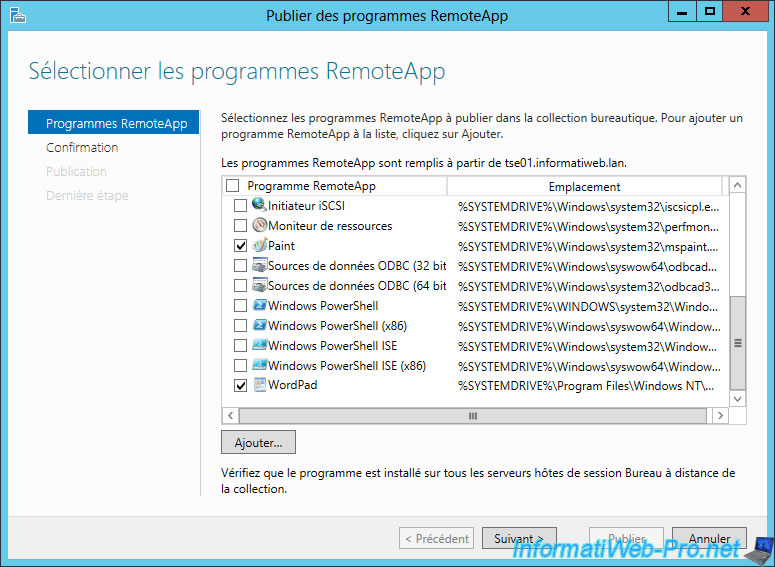
Allez dans "C:\Windows\System32" et sélectionnez le programme cmd (ou cmd.exe si les extensions sont affichées).
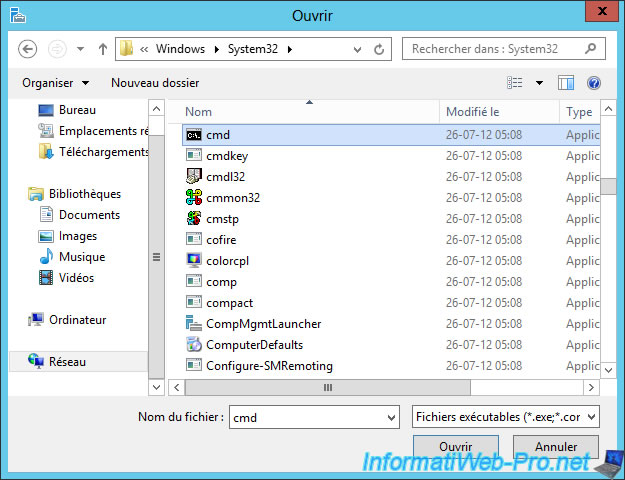
Le programme "cmd" s'affiche à la fin de la liste.
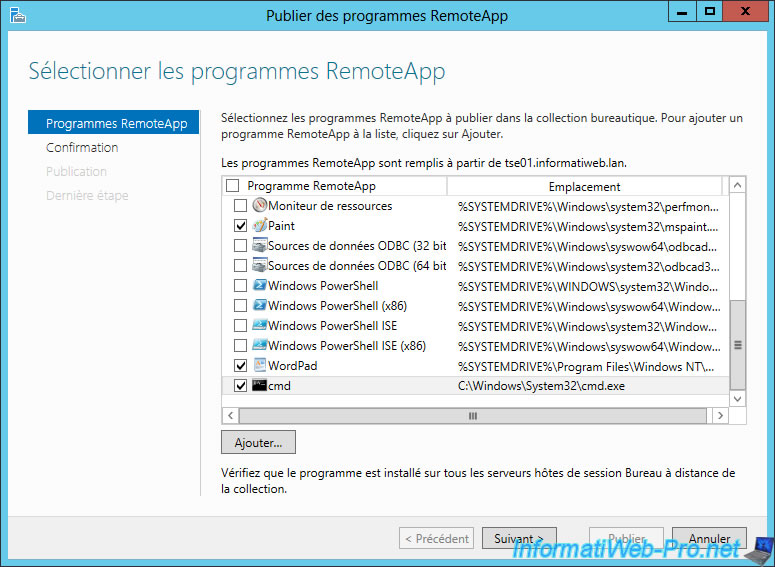
Confirmez la publication des programmes.
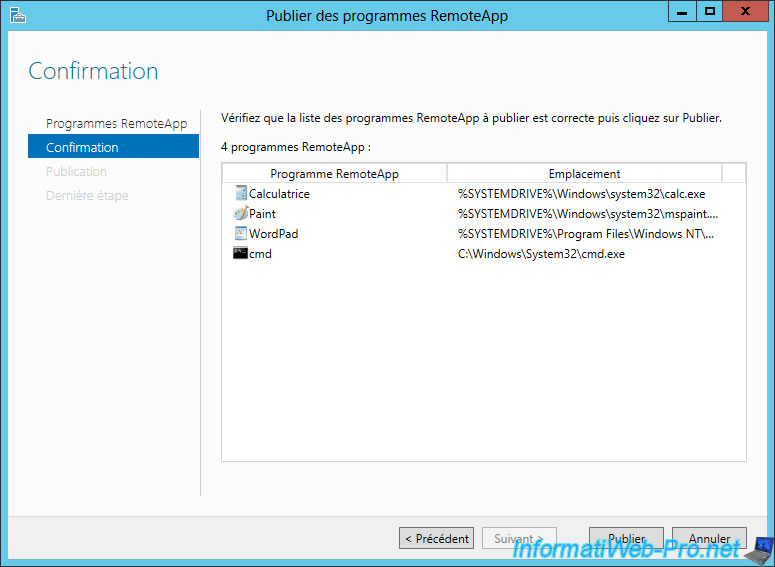
Les programmes seront accessibles depuis l'accès Web.
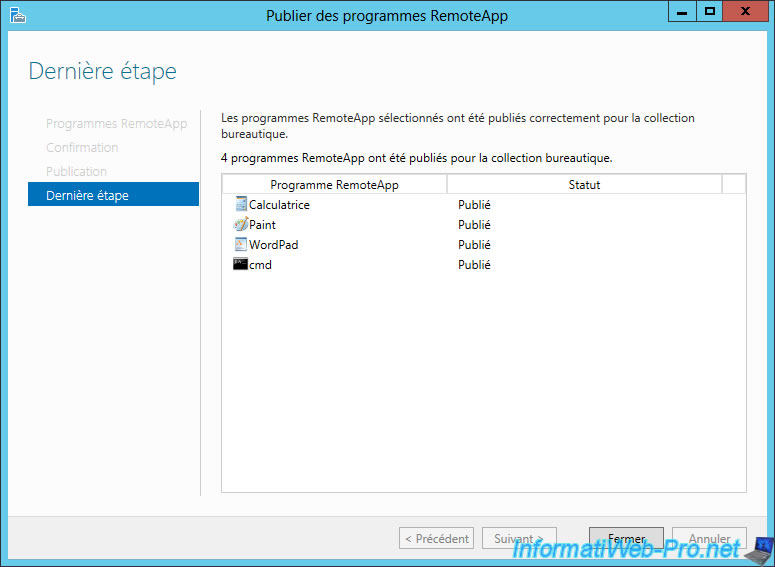
Partager ce tutoriel
A voir également
-

Windows Server 22/3/2019
WS 2012 / 2012 R2 / 2016 - RDS - Activer le NLA et utiliser le SSL (TLS 1.0)
-

Windows Server 1/2/2019
WS 2012 / 2012 R2 / 2016 - RDS - Authentification unique (SSO) pour l'accès aux RemoteApp
-

Windows Server 4/1/2019
WS 2012 / 2012 R2 / 2016 - RDS - Déployer une infrastructure RDS (via le démarrage rapide)
-

Windows Server 2/3/2019
WS 2012 / 2012 R2 / 2016 - RDS - Distribuer les fichiers RDP des RemoteApp

Pas de commentaire